Able2Extract Professional Review: Πλεονεκτήματα, Μειονεκτήματα, Ετυμηγορία
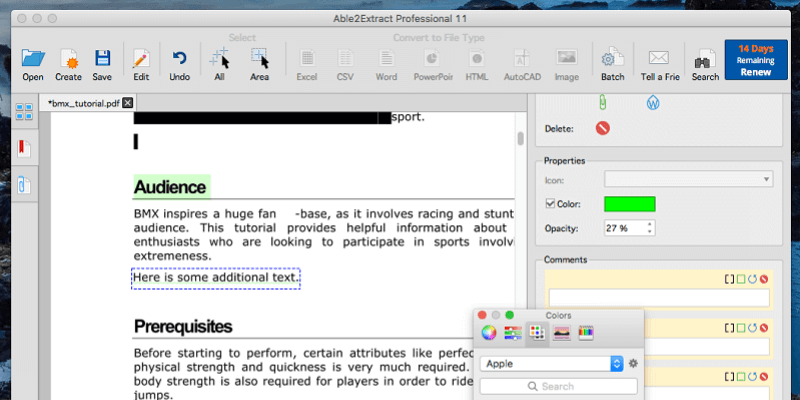
Able2Extract Professional
ΠΑΡΑΓΓΕΛΙΑΣ
Able2Extract Professional είναι μια πλατφόρμα PDF editor διαθέσιμο για Mac, Windows και Linux. Με αυτό, μπορείτε να προσθέσετε σχολιασμούς στα PDF σας με επισημάνσεις, υπογραμμίσεις και αναδυόμενες σημειώσεις, να επεξεργαστείτε το κείμενο ενός PDF και να προσθέσετε εικόνες και να δημιουργήσετε αρχεία PDF με δυνατότητα αναζήτησης από έντυπα έγγραφα.
Έχετε ήδη ένα βασικό πρόγραμμα επεξεργασίας PDF στο Mac σας – η εφαρμογή Προεπισκόπηση της Apple κάνει βασική σήμανση PDF, συμπεριλαμβανομένης της προσθήκης υπογραφών. Εάν αυτό είναι το μόνο που χρειάζεστε, δεν θα χρειαστεί να αγοράσετε πρόσθετο λογισμικό.
Ωστόσο, εάν οι ανάγκες επεξεργασίας σας είναι πιο προηγμένες, το Able2Extract μπορεί να αξίζει να το δείτε, ιδιαίτερα εάν αναζητάτε μια λύση πολλαπλών πλατφορμών ή ένα υψηλό επίπεδο προσαρμογής κατά την εξαγωγή σε Word ή Excel.
Τι μου αρέσει: Γρήγορη και ακριβής οπτική αναγνώριση χαρακτήρων (OCR). Ακριβής εξαγωγή σε μια ποικιλία μορφών. Κάθε σχολιασμός μπορεί να έχει ένα σχόλιο.
Αυτό που δεν μου αρέσει: Απογοητευτικά εργαλεία σχολιασμού. Η επεξεργασία κειμένου μπορεί να αφήσει κενά.
Τι μπορείτε να κάνετε με το Able2Extract;
Μπορείτε να το χρησιμοποιήσετε για να επεξεργαστείτε και να σχολιάσετε αρχεία PDF, αλλά η εστίαση του προγράμματος είναι στις προσαρμοσμένες εξαγωγές αρχείων PDF σε Microsoft Word, Excel και άλλες μορφές. Η εφαρμογή φαίνεται και λειτουργεί το ίδιο και στις τρεις πλατφόρμες.
Το Able2Extract είναι σε θέση να επεξεργάζεται και να σχολιάζει αρχεία PDF, αλλά αυτά τα χαρακτηριστικά φαίνονται να λείπουν σε σύγκριση με τους ανταγωνιστές του. Εκεί που η εφαρμογή λάμπει είναι στις ευέλικτες επιλογές εξαγωγής της — όπως υποδεικνύεται στο τμήμα «Εξαγωγή» του ονόματός της. Το πρόγραμμα μπορεί να εξάγει σε PDF σε Word, Excel, OpenOffice, AutoCAD και άλλες μορφές με μια εντυπωσιακή σειρά επιλογών.
Είναι ασφαλές το Able2Extract;
Ναι, είναι ασφαλές στη χρήση. Έτρεξα και εγκατέστησα το InvestInTech Able2Extract στο MacBook Air μου. Μια σάρωση με χρήση του Bitdefender δεν βρήκε ιούς ή κακόβουλο κώδικα.
Κατά τη χρήση του προγράμματος, δεν αντιμετώπισα σφάλματα. Ωστόσο, όπου άλλοι επεξεργαστές PDF αποθηκεύουν ένα επεξεργασμένο PDF ως αντίγραφο με άλλο όνομα, το Able2Extract αποθηκεύει πάνω από το πρωτότυπο. Εάν σκοπεύετε να διατηρήσετε την αρχική έκδοση του αρχείου, δημιουργήστε ένα αντίγραφο ασφαλείας πριν ξεκινήσετε.
Είναι το Able2Extract Professional δωρεάν;
Όχι, το Able2Extract δεν είναι δωρεάν, αν και το InvestInTech προσφέρει ένα Δωρεάν δοκιμαστική περίοδο 7 ώστε να μπορείτε να το δοκιμάσετε πριν από την αγορά.
Μια πλήρης άδεια χρήσης κοστίζει 149.95 $, αλλά μια συνδρομή 30 ημερών είναι επίσης διαθέσιμη για 34.95 $. Η αγορά του προγράμματος μέσω ψηφιακής λήψης ή σε CD κοστίζει το ίδιο (πριν συμπεριλάβει την αποστολή).
Αυτή η τιμή το καθιστά το δεύτερο πιο ακριβό πρόγραμμα επεξεργασίας PDF μετά Adobe Acrobat Pro, επομένως φαίνεται να απευθύνεται σε επαγγελματίες που έχουν ανάγκη να εξάγουν με ακρίβεια αρχεία PDF σε διάφορες μορφές.
Πίνακας περιεχομένων
Γιατί να με εμπιστευτείτε για αυτήν την κριτική;
Το όνομά μου είναι Adrian Try. Χρησιμοποιώ υπολογιστές από το 1988 και Mac πλήρους απασχόλησης από το 2009. Στην προσπάθειά μου να πάω χωρίς χαρτί, έχω δημιουργήσει χιλιάδες PDF από τις στοίβες της γραφειοκρατίας που γέμιζε το γραφείο μου. Χρησιμοποιώ επίσης αρχεία PDF εκτενώς για ηλεκτρονικά βιβλία, εγχειρίδια χρήστη και αναφορές. Δημιουργώ, διαβάζω και επεξεργάζομαι αρχεία PDF σε καθημερινή βάση.
Η ροή εργασίας PDF μου χρησιμοποιεί μια ποικιλία εφαρμογών και σαρωτών, αν και δεν είχα χρησιμοποιήσει το Able2Extract μέχρι αυτήν την αναθεώρηση. Έτσι, κατέβασα την εφαρμογή και τη δοκίμασα σχολαστικά. Δοκίμασα την έκδοση Mac του προγράμματος και υπάρχουν εκδόσεις για Windows και Linux επίσης.
Αποκάλυψη: μας προσφέρθηκε ένα PIN 2 εβδομάδων καθαρά για δοκιμαστικούς σκοπούς. Ωστόσο, το InvestInTech δεν έχει καμία συντακτική συμβολή ή επιρροή στο περιεχόμενο αυτής της κριτικής.
Τι ανακάλυψα; Το περιεχόμενο στο παραπάνω πλαίσιο περίληψης θα σας δώσει μια καλή ιδέα για τα πορίσματα και τα συμπεράσματά μου. Διαβάστε παρακάτω για λεπτομέρειες σχετικά με όλα όσα μου άρεσαν και δεν μου άρεσαν στο Able2Extract.
Λεπτομερής ανασκόπηση του Able2Extract Professional
Το Able2Extract έχει να κάνει με την επεξεργασία, τον σχολιασμό και τη μετατροπή αρχείων PDF. Θα απαριθμήσω όλα τα χαρακτηριστικά του στις επόμενες πέντε ενότητες. Σε κάθε υποενότητα, θα εξερευνήσω πρώτα τι προσφέρει η εφαρμογή και στη συνέχεια θα μοιραστώ την προσωπική μου άποψη.
Για να δοκιμάσω τις δυνατότητες της εφαρμογής, κατέβασα ένα δείγμα αρχείου PDF από το διαδίκτυο—ένα εκπαιδευτικό πρόγραμμα BMX—και το άνοιξα στο Able2Extract.
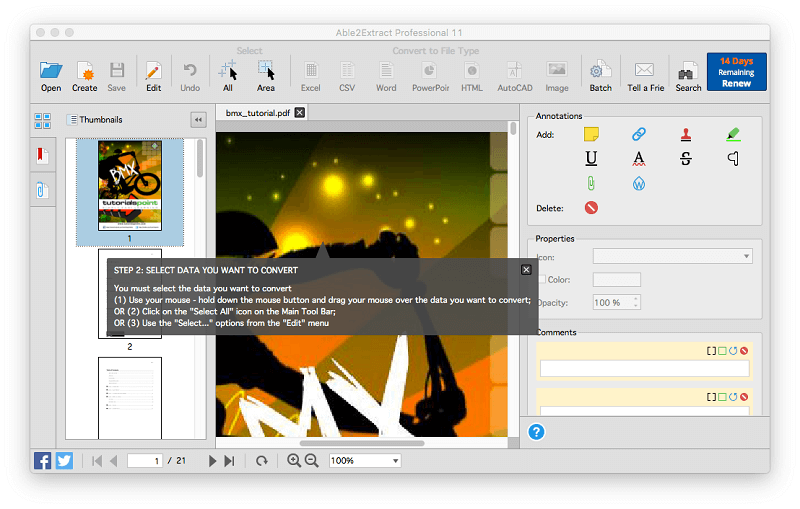
Αργότερα, χρησιμοποίησα επίσης ένα έγγραφο κακής ποιότητας που «σάναρα» από χαρτί χρησιμοποιώντας την κάμερα του έξυπνου τηλεφώνου μου.
1. Επεξεργασία εγγράφων PDF
Το Able2Extract μπορεί να επεξεργαστεί το κείμενο σε ένα PDF και να προσθέσει εικόνες και σχήματα. Αρχικά η εφαρμογή ανοίγει σε «Λειτουργία μετατροπής». Έκανα κλικ στο Αλλαγές εικονίδιο για μετάβαση σε «Λειτουργία επεξεργασίας».
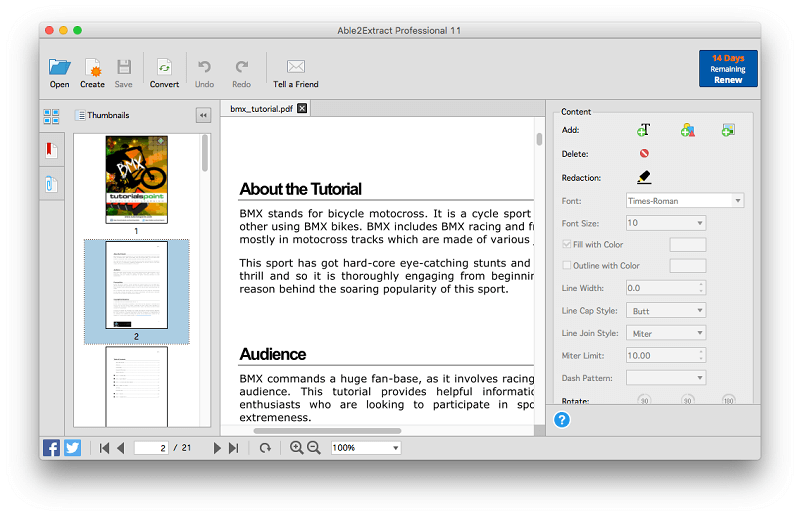
Στην ενότητα ‘Κοινό’ του εγγράφου αποφάσισα να αλλάξω τη λέξη ‘εντολές’ σε ‘εμπνέει’. Όταν έκανα κλικ στο προς επεξεργασία κείμενο, εμφανίστηκε ένα πράσινο πλαίσιο κειμένου γύρω από μερικές μόνο από τις λέξεις. Επέλεξα τη λέξη «εντολές».
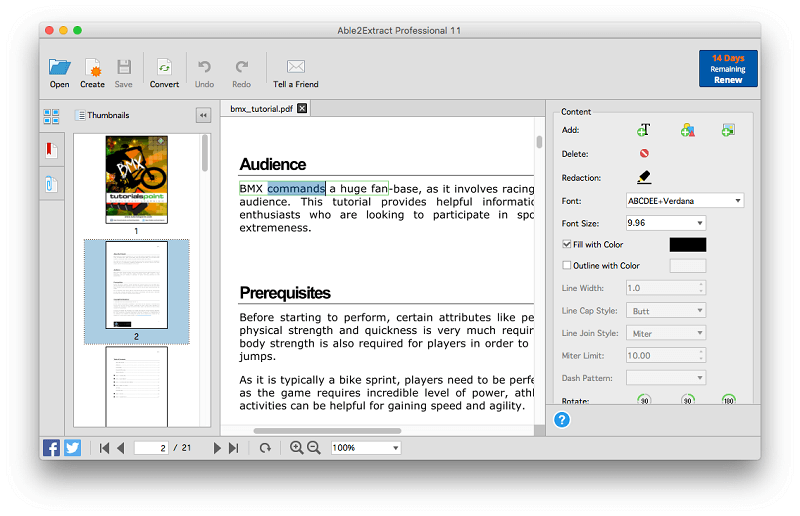
Πληκτρολογούσα ‘εμπνέει’ και η λέξη αντικαταστάθηκε, χρησιμοποιώντας τη σωστή γραμματοσειρά. Η νέα λέξη είναι μικρότερη, επομένως οι άλλες λέξεις μέσα στο πλαίσιο κειμένου μετακινούνται. Δυστυχώς, οι λέξεις έξω από το πλαίσιο κειμένου δεν μετακινούνται, αφήνοντας ένα κενό και δεν υπάρχει εύκολος τρόπος να το διορθώσετε.
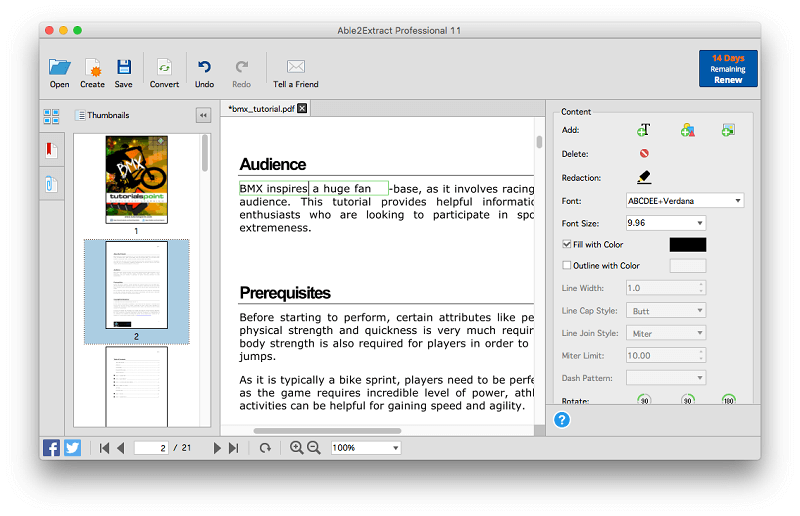
Το επόμενο πλαίσιο κειμένου περιέχει μόνο την παύλα και το επόμενο πλαίσιο κειμένου περιέχει την υπόλοιπη γραμμή.
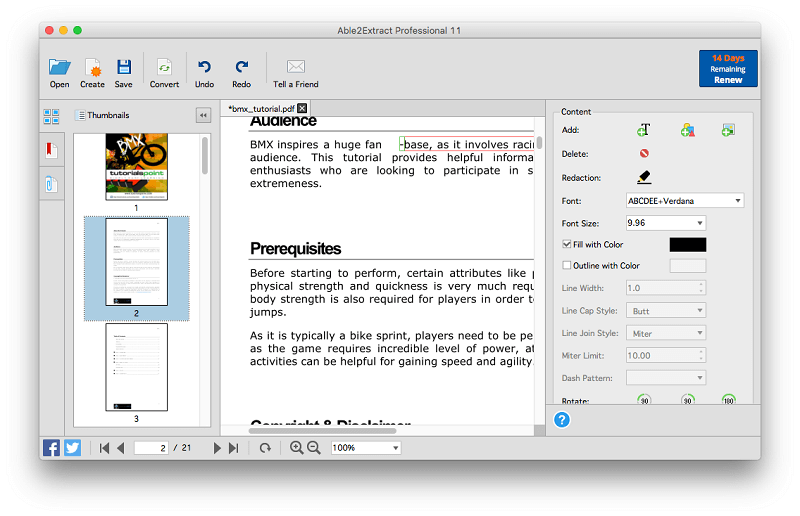
Επομένως, ακόμη και η μη αυτόματη μετακίνηση των πλαισίων κειμένου θα απαιτήσει δύο ξεχωριστές ενέργειες και θα αφήσει τη γραμμή μικρότερη από άλλες στη σελίδα. Ακόμη και οι απλές επεξεργασίες που χρησιμοποιούν το Able2Extract φαίνονται λίγο προβληματικές.
Χρήση του Προσθήκη κειμένου εργαλείο Μπορώ εύκολα να προσθέσω μια νέα παράγραφο στη σελίδα, αν και πρέπει να χρησιμοποιήσω τον υπάρχοντα κενό χώρο.
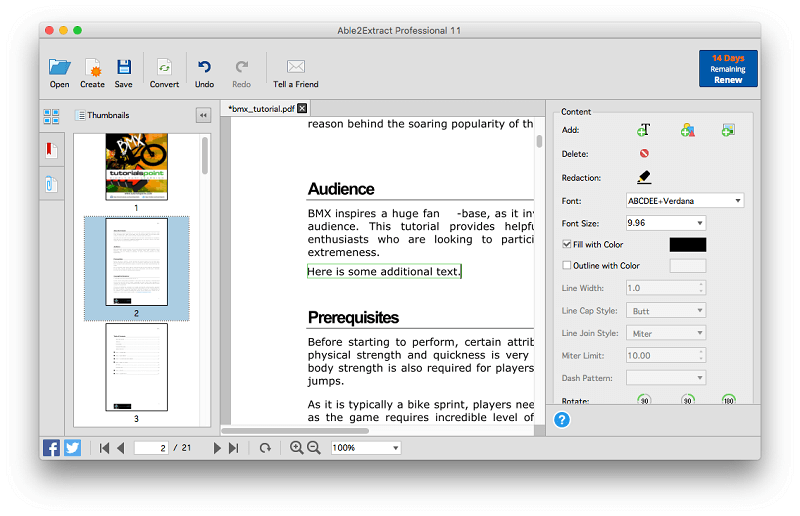
Υπάρχει μια εικόνα στο κάτω μέρος της σελίδας. Χρησιμοποιώντας μεταφορά και απόθεση, μπορώ εύκολα να μετακινήσω την εικόνα σε άλλη τοποθεσία.
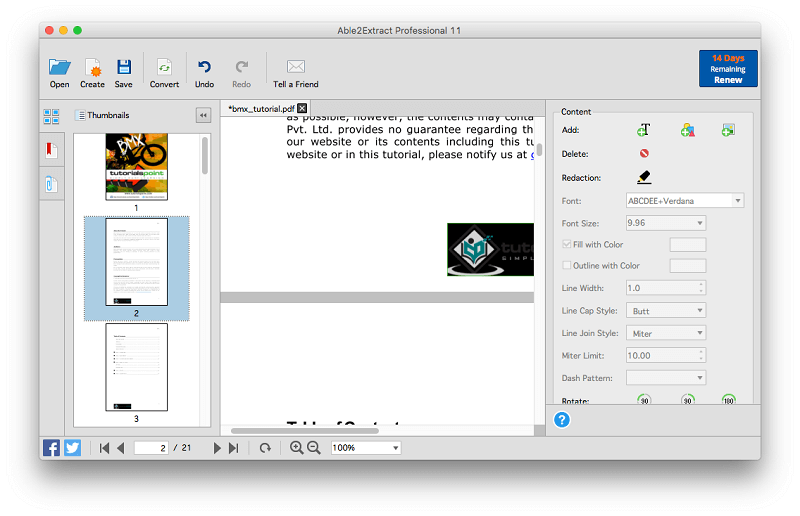
Και χρησιμοποιώντας το Προσθέστε Σχήμα εργαλείο Μπορώ να προσθέσω ένα σχήμα στο έγγραφο και να αλλάξω το χρώμα του.
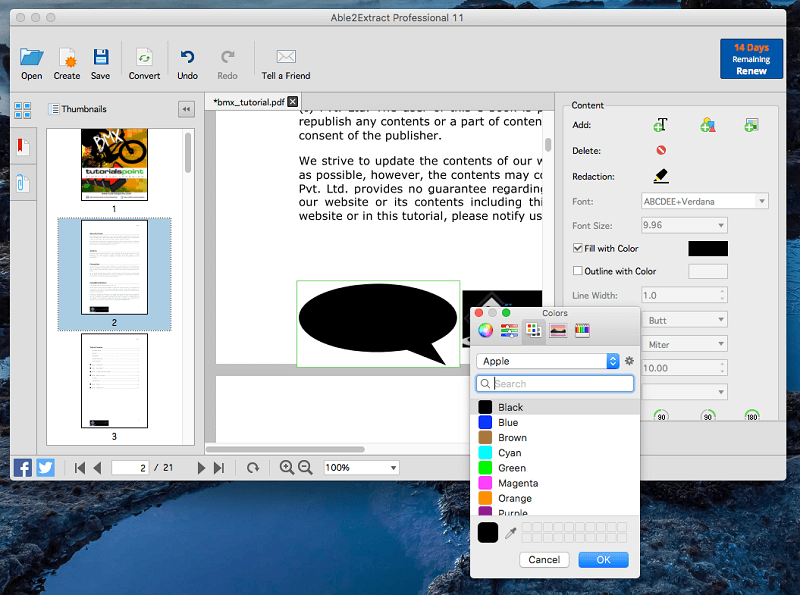
Η προσωπική μου άποψη: Η επεξεργασία κειμένου σε ένα PDF με το Able2Extract είναι αρκετά περιορισμένη, αλλά επαρκής για μικρές επεξεργασίες. Για πιο εκτενείς επεξεργασίες, είναι καλύτερο να εξαγάγετε το έγγραφο και να το επεξεργαστείτε στο Word ή σε άλλη κατάλληλη εφαρμογή. Εάν προτιμάτε να επεξεργαστείτε το PDF απευθείας, θα σας εξυπηρετούσε καλύτερα μια από τις παρακάτω εναλλακτικές.
2. Διορθώστε τα προσωπικά στοιχεία
Κατά την κοινή χρήση ενός εγγράφου PDF, μπορεί να είναι απαραίτητο να προστατεύσετε ιδιωτικές ή ευαίσθητες πληροφορίες από το να είναι ορατές σε άλλα μέρη. Αυτό είναι αρκετά συνηθισμένο στη νομική βιομηχανία. Αυτό μπορεί να είναι μια διεύθυνση ή ένας αριθμός τηλεφώνου ή κάποιες ευαίσθητες πληροφορίες. Το χαρακτηριστικό που κρύβει τέτοιες πληροφορίες είναι το Redaction.
Για να αποκτήσω πρόσβαση στα εργαλεία σύνταξης και σχολιασμού, χρειάστηκε να επιστρέψω στη ‘Λειτουργία μετατροπής’. Έκανα κλικ στο Μετατρέπω εικόνισμα. Οφείλω να ομολογήσω ότι αυτό δεν ήταν το πρώτο κουμπί που μου ήρθε στο μυαλό, αλλά καθώς χρησιμοποιούσα το πρόγραμμα συνήθισα τα εργαλεία επεξεργασίας να βρίσκονται κάτω από το ‘Επεξεργασία’ και όλα τα άλλα να βρίσκονται κάτω από το ‘Μετατροπή’.
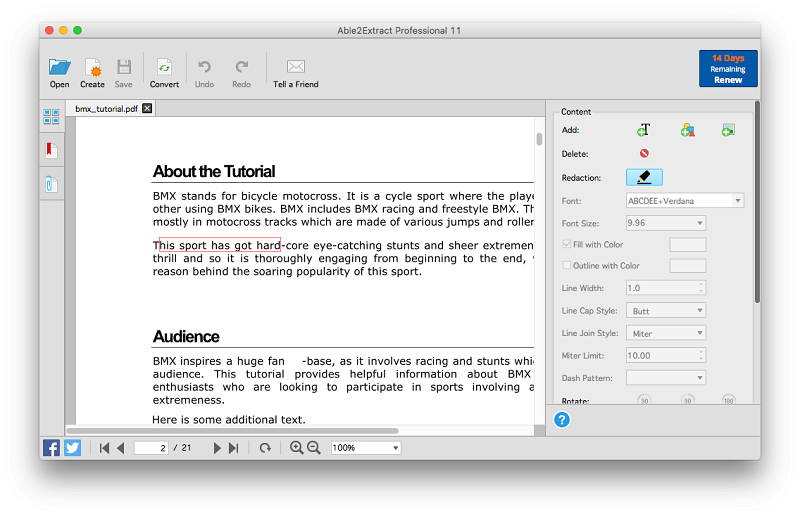
Στο Able2Extract, μπορώ να αποκρύψω ευαίσθητες πληροφορίες χρησιμοποιώντας το Σύνταξη εργαλείο. Μπορώ να σχεδιάσω ένα ορθογώνιο γύρω από το κείμενο που θέλω να κρύψω και να σχεδιάζεται μια μαύρη γραμμή.
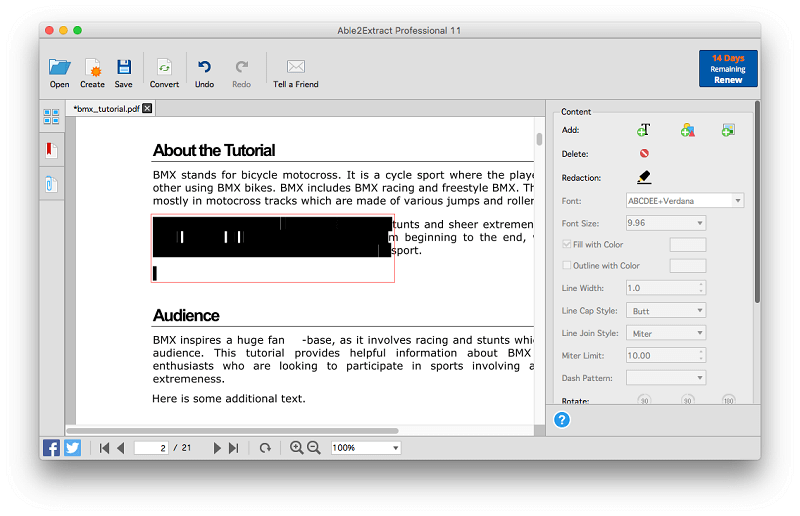
Η προσωπική μου άποψη: Η διόρθωση είναι σημαντική για τη διατήρηση της ασφάλειας των προσωπικών ή ευαίσθητων πληροφοριών. Αυτή είναι μια απλή εργασία στο Able2Extract.
3. Σημειώστε τα έγγραφα PDF
Όταν χρησιμοποιείτε ένα PDF ως έγγραφο αναφοράς, μπορεί να βρείτε χρήσιμα εργαλεία σχολιασμού, ώστε να μπορείτε να επισημάνετε ή να υπογραμμίσετε σημαντικές ενότητες και να προσθέσετε σημειώσεις στο έγγραφο. Ο σχολιασμός είναι επίσης πολύ χρήσιμος όταν συνεργάζεστε με άλλους.
Ήθελα πρώτα να δοκιμάσω τη δυνατότητα επισήμανσης, γι’ αυτό έκανα κλικ στο εργαλείο Προσθήκη επισήμανσης. Εμφανίζονται οι ιδιότητες για το χρώμα και την αδιαφάνεια της επισήμανσης.
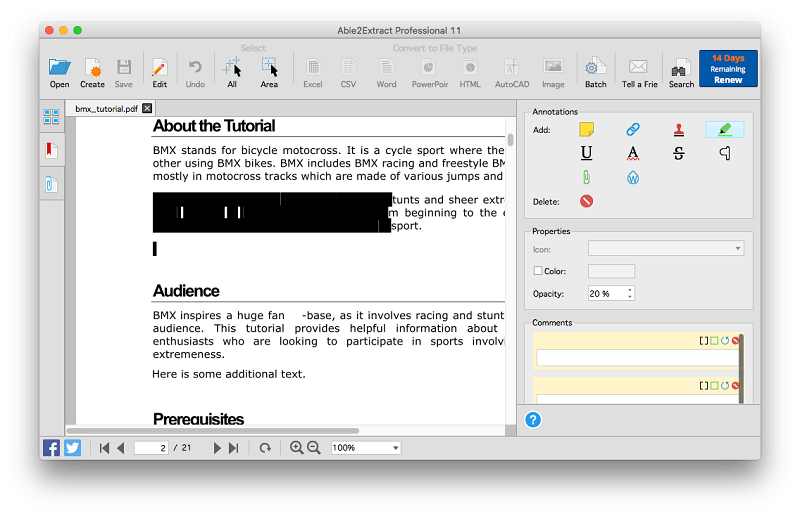
Σχεδίασα ένα πλαίσιο γύρω από την επικεφαλίδα «Σχετικά με το σεμινάριο, και εφαρμόστηκε μια γκρι επισήμανση. Το μαύρο με αδιαφάνεια 20% φαίνεται να είναι το προεπιλεγμένο χρώμα επισήμανσης. Άλλαξα το χρώμα σε πράσινο και επέλεξα την επόμενη επικεφαλίδα.
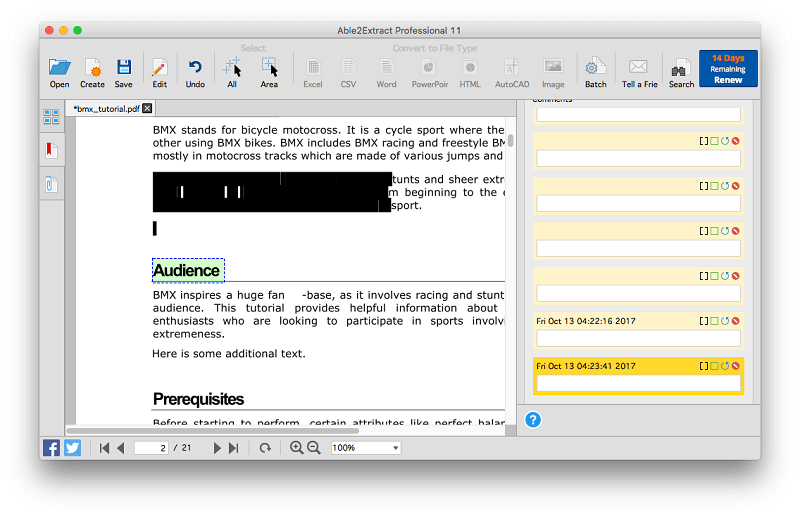
Στη συνέχεια δοκίμασα το Προσθέστε το Squiggly εργαλείο. Κρίνοντας από το εικονίδιο περίμενα ότι η υπογράμμιση θα ήταν κόκκινο, αλλά ήταν το ίδιο πράσινο χρώμα (με 20% αδιαφάνεια) που χρησιμοποίησα για την επισήμανση. Αφήνοντας το κείμενο επιλεγμένο, άλλαξα το χρώμα και το squiggly έγινε κόκκινο.
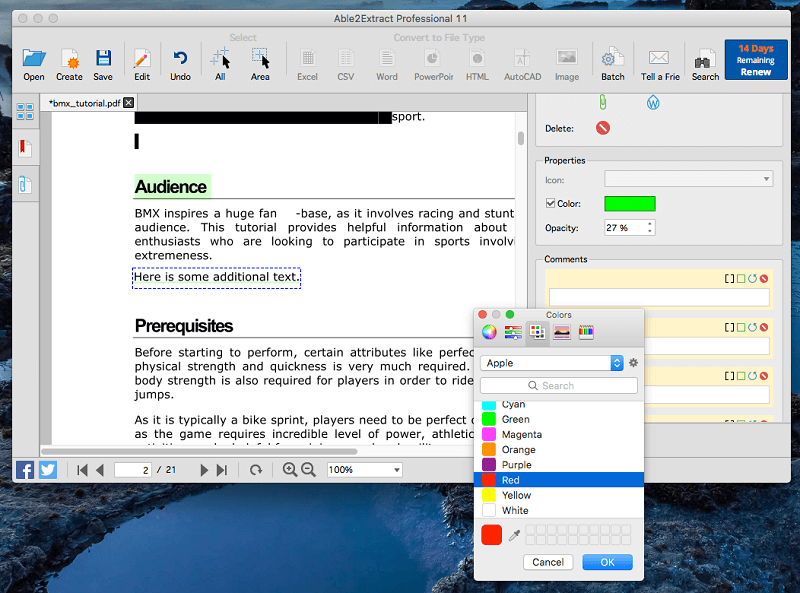
Στη συνέχεια δοκίμασα τη λειτουργία σημειώσεων. Υπάρχει μια ενότητα ‘Σχόλια’ στο δεξιό παράθυρο όπου μπορείτε να προσθέσετε μια σημείωση σε κάθε σχολιασμό. ο Προσθήκη αυτοκόλλητης σημείωσης Η λειτουργία σάς επιτρέπει να προσθέσετε μια σημείωση σε ένα εικονίδιο που εμφανίζεται όταν το ποντίκι τοποθετείται πάνω του.
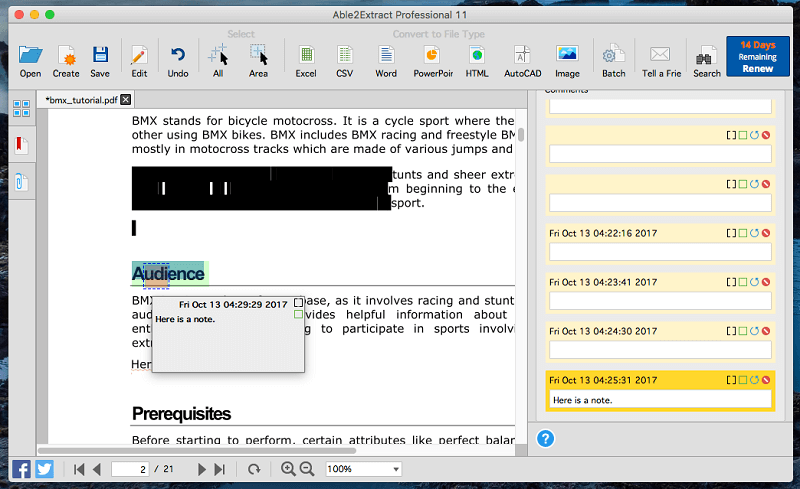
Έκανα ενστικτωδώς κλικ στο κείμενο στο οποίο ήθελα να προσθέσω μια σημείωση, περιμένοντας να εμφανιστεί το εικονίδιο στο περιθώριο, αλλά το εικονίδιο εμφανίστηκε ακριβώς εκεί που έκανα κλικ. Θα ήταν καλύτερο να κάνετε κλικ στο περιθώριο.
Στη συνέχεια δοκίμασα το Προσθήκη σφραγίδας εργαλείο. Διατίθεται μεγάλος αριθμός γραμματοσήμων, συμπεριλαμβανομένων των «Πρόχειρο», «Εγκρίθηκε», «Εμπιστευτικό» και «Πωλήθηκε».
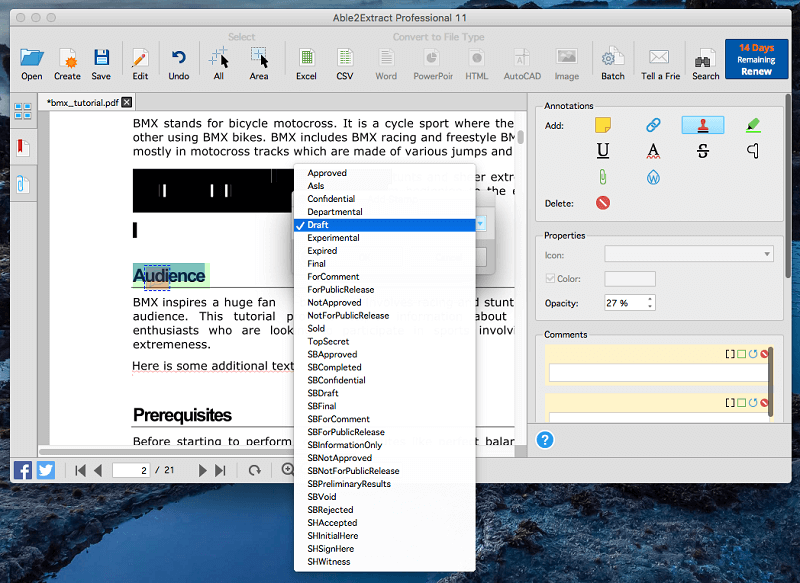
Αφού επιλέξετε την απαιτούμενη σφραγίδα, τοποθετήστε την στο κατάλληλο μέρος του εγγράφου σας κάνοντας κλικ. Στη συνέχεια, εμφανίζονται άγκυρες για το μέγεθος ή την περιστροφή της σφραγίδας.
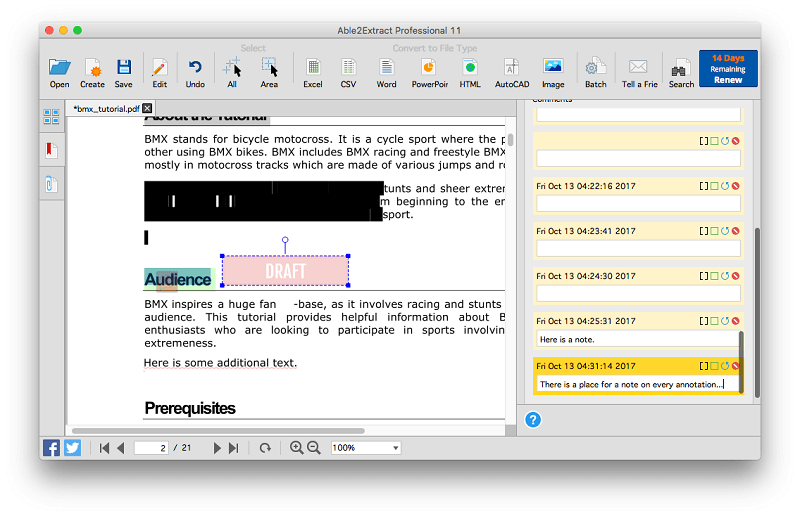
Τελικά, πειραματίστηκα με το Προσθήκη Συνδέσμου εργαλείο. Ένας σύνδεσμος μπορεί να προστεθεί σε οποιαδήποτε ορθογώνια περιοχή του εγγράφου. Ο σύνδεσμος μπορεί να οδηγεί είτε σε μια διεύθυνση ιστού είτε σε μια σελίδα εντός του τρέχοντος PDF.
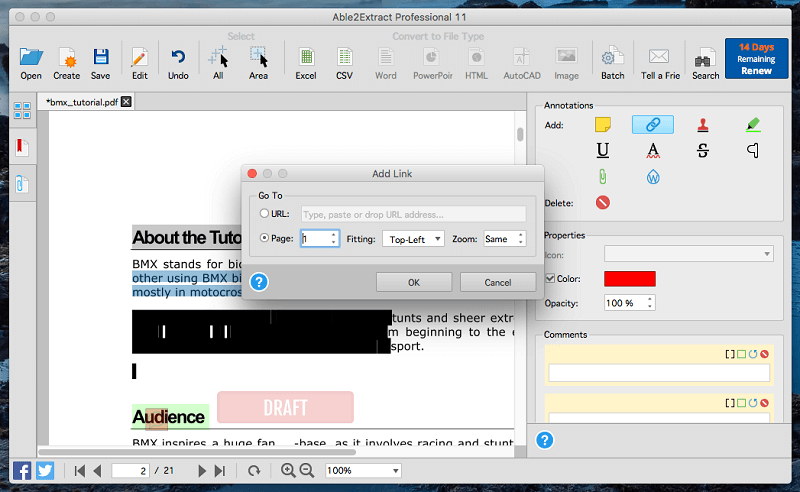
Όταν το ποντίκι αιωρείται πάνω από την ορθογώνια περιοχή, εμφανίζεται μια σημείωση σχετικά με τη σύνδεση. Για να ακολουθήσετε τον σύνδεσμο, πατήστε ‘Alt’ και κάντε κλικ με το ποντίκι.
Η προσωπική μου άποψη: Επειδή κάθε εργαλείο σχολιασμού μοιράζεται τον ίδιο επιλογέα χρωμάτων, βρήκα τον σχολιασμό στο Able2Extract αρκετά απογοητευτικό. Πείτε ότι θα ήθελα να υπογραμμίσω κάποιο κείμενο με κόκκινο και να τονίσω άλλο κείμενο με κίτρινο. Όχι μόνο πρέπει να κάνω κλικ στα αντίστοιχα εργαλεία για κάθε εργασία, αλλά πρέπει επίσης να αλλάζω το χρώμα κάθε φορά που αλλάζω εργαλεία. Αυτό γίνεται πολύ απογοητευτικό! Εάν η κύρια χρήση σας για ένα πρόγραμμα επεξεργασίας PDF είναι ο σχολιασμός, θα εξυπηρετηθείτε καλύτερα από μία από τις παρακάτω εναλλακτικές λύσεις.
4. Σάρωση και OCR εγγράφων από χαρτί
Το PDF μπορεί κάλλιστα να είναι η καλύτερη μορφή για χρήση κατά τη σάρωση εγγράφων σε χαρτί στον υπολογιστή σας. Αλλά χωρίς οπτική αναγνώριση χαρακτήρων, είναι απλώς μια στατική, μη αναζητήσιμη φωτογραφία ενός χαρτιού. Το OCR το κάνει πολύ πιο πολύτιμο πόρο, μετατρέποντας αυτήν την εικόνα σε κείμενο με δυνατότητα αναζήτησης.
Χρησιμοποίησα ένα απαιτητικό έγγραφο για να δοκιμάσω τη δυνατότητα οπτικής αναγνώρισης χαρακτήρων του Able2Extract: ένα γράμμα πολύ χαμηλής ποιότητας που «σάναρα» το 2022 με οποιαδήποτε κάμερα τηλεφώνου χρησιμοποιούσα εκείνη τη χρονιά. Η εικόνα JPG που προκύπτει δεν είναι όμορφη, με πολύ χαμηλή ανάλυση και πολλές λέξεις φαίνονται αρκετά ξεθωριασμένες.
Έσυρα την εικόνα στο παράθυρο Able2Extract και μετατράπηκε αμέσως σε PDF και πραγματοποιήθηκε οπτική αναγνώριση χαρακτήρων. Δεν υπήρχε αντιληπτή αναμονή.
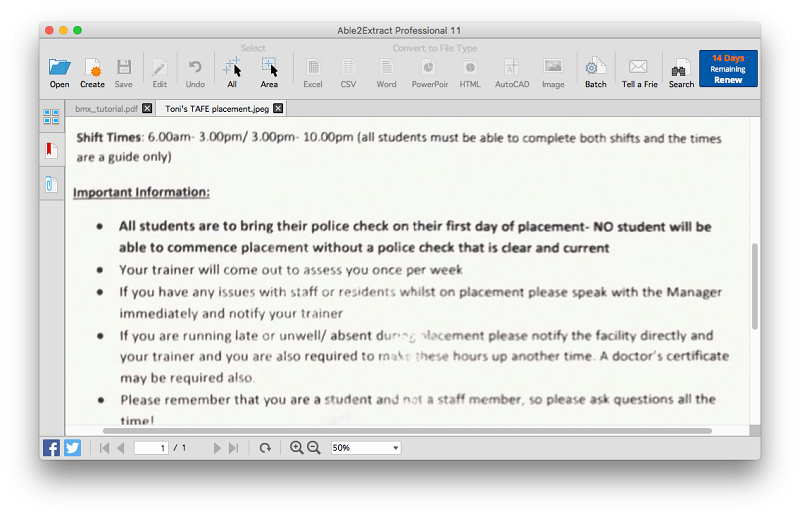
Για να ελέγξω πόσο επιτυχής είχε πραγματοποιηθεί η OCR, άρχισα να ψάχνω για λέξεις που μπορούσα να δω ακριβώς μπροστά μου. Η πρώτη μου αναζήτηση για το ‘Shift’ ήταν επιτυχής.
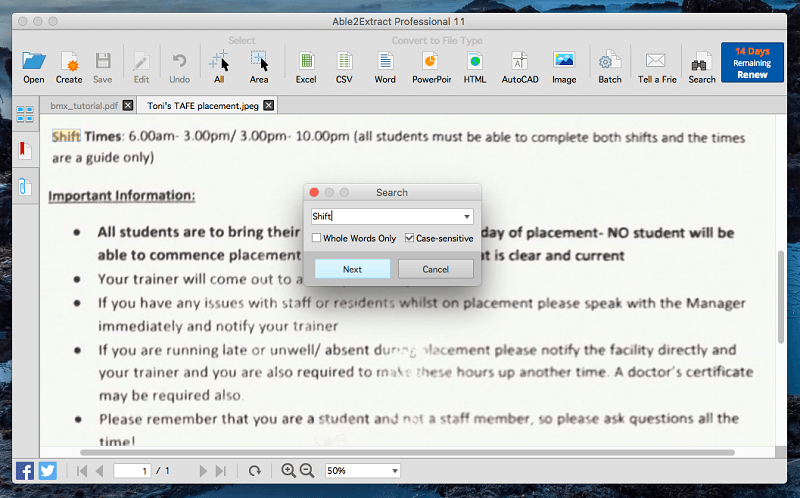
Στη συνέχεια δοκίμασα μια λέξη που ήταν υπογραμμισμένη: «Σημαντικό». Είτε η υπογράμμιση έκανε τη λέξη δύσκολο να αναγνωριστεί ή κάποιος άλλος παράγοντας έκανε το OCR ανεπιτυχές εδώ, η αναζήτηση απέτυχε.
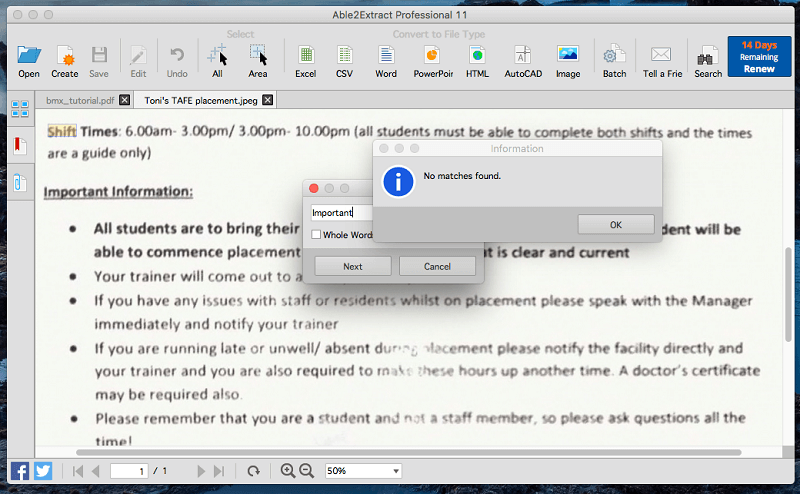
Στη συνέχεια έψαξα για μια λέξη με έντονη γραφή, «φέρω». Η αναζήτηση ήταν επιτυχής.
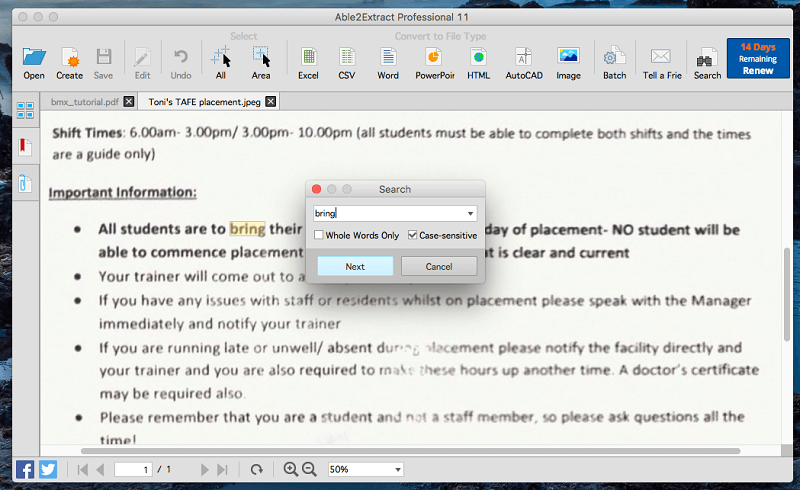
Τελικά, αναζήτησα μια πολύ ξεθωριασμένη λέξη, «κάτοικοι». Η λέξη δεν βρέθηκε, αλλά είναι δύσκολο να κατηγορήσουμε το Able2Extract για αυτό.
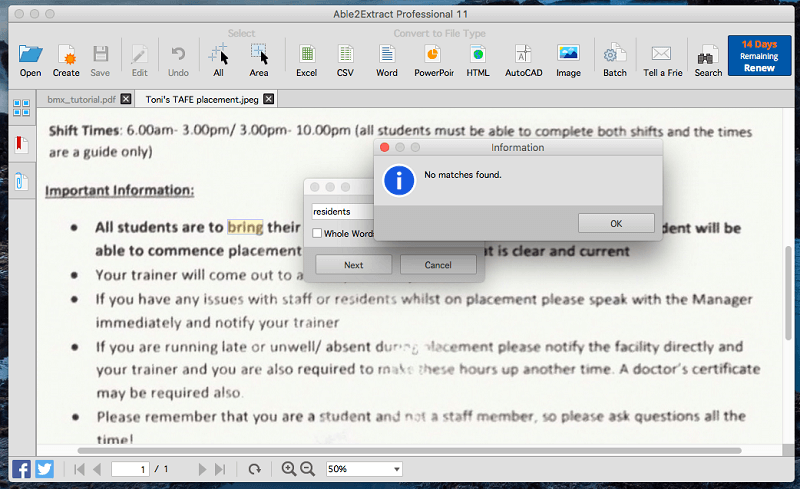
Η προσωπική μου άποψη: Τα σαρωμένα έγγραφα χαρτιού είναι πολύ πιο χρήσιμα όταν έχει εφαρμοστεί οπτική αναγνώριση χαρακτήρων. Το OCR του Able2Extract είναι γρήγορο και ακριβές, ακόμη και με σαρώσεις χαμηλής ποιότητας.
5. Μετατρέψτε αρχεία PDF σε Επεξεργάσιμους τύπους εγγράφων
Κρίνοντας από το αντίγραφο πωλήσεων στον ιστότοπο της InvestInTech και το γεγονός ότι το μισό όνομα της εφαρμογής είναι ‘Extract’, περίμενα ότι οι εξαγωγικές δυνατότητες του Able2Extract θα ήταν εκεί που λάμπει περισσότερο. Δεν υπάρχουν πολλές εφαρμογές που μπορούν να εξαγάγουν ένα PDF σε Word, Excel, OpenOffice, CSV, AutoCAD και άλλα.
Πρώτα προσπάθησα να εξαγάγω την κακή μου φωτογραφία ενός γράμματος ως έγγραφο του Word. Δεν είναι πραγματικά μια δίκαιη δοκιμή και η εξαγωγή απέτυχε.
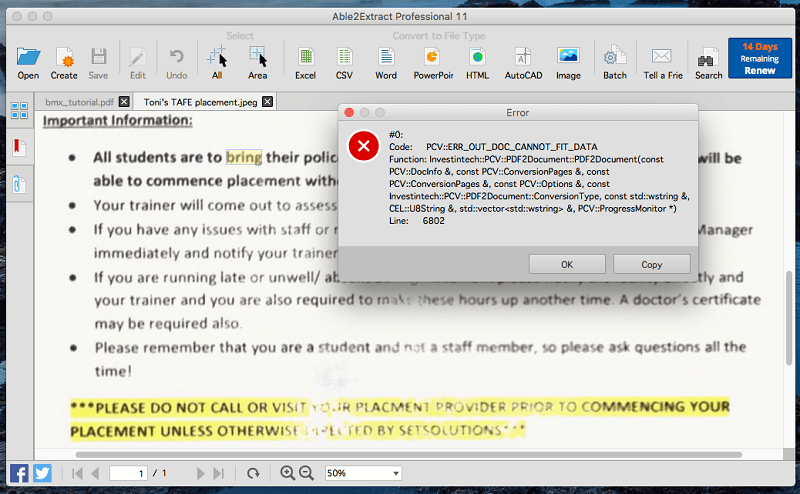
Στη συνέχεια, εξήγα το έγγραφο εκμάθησης BMX σε ένα έγγραφο του Word. Στην πρώτη μου προσπάθεια, μόλις εξήγαγε την πρώτη σελίδα. Για να εξαγάγετε ολόκληρο το έγγραφο, πρέπει πρώτα να επιλέξετε ολόκληρο το κουμπί χρησιμοποιώντας το κουμπί Επιλογή όλων.
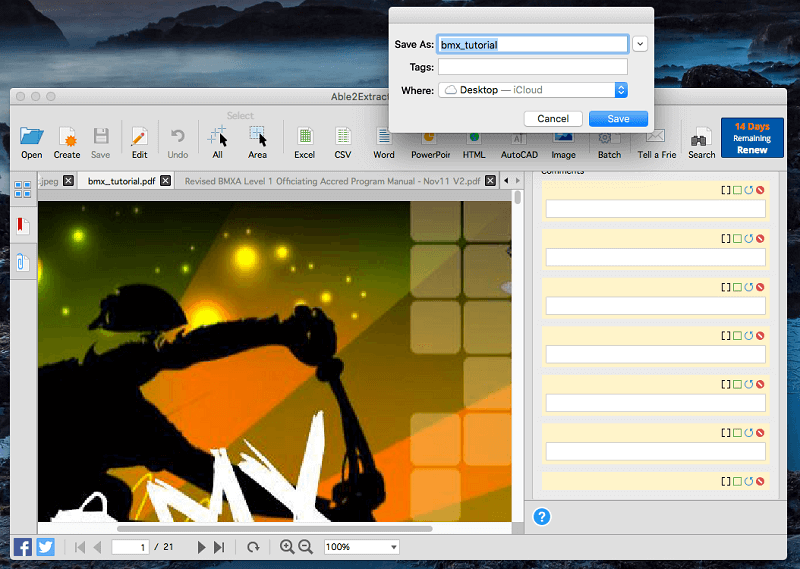
Εντυπωσιάστηκα με το εξαγόμενο έγγραφο—μοιάζει πολύ με το πρωτότυπο, αν και σε μερικές περιπτώσεις οι λέξεις και οι εικόνες αλληλοεπικαλύπτονται. Ωστόσο, η επικάλυψη μπορεί να μην φταίει το Able2Extract. Δεν έχω Word σε αυτόν τον υπολογιστή, οπότε το άνοιξα στο OpenOffice, οπότε ίσως το σφάλμα να βρίσκεται στον τρόπο με τον οποίο το OpenOffice αποδίδει ένα πολύπλοκο έγγραφο του Word.
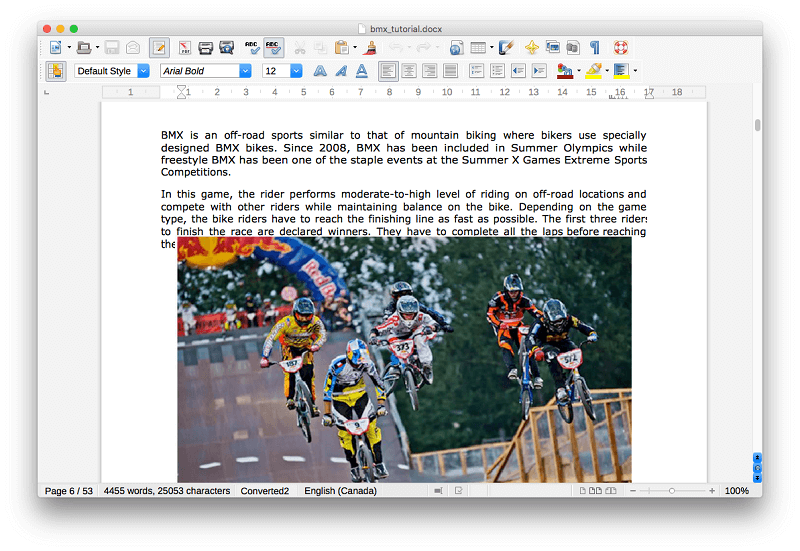
Ως πιο δίκαιη δοκιμή, εξήγα το έγγραφο σε μορφή .ODT του OpenOffice και δεν υπήρχε επικάλυψη μεταξύ κειμένου και οποιασδήποτε από τις εικόνες. Στην πραγματικότητα, δεν μπορούσα να βρω κανένα λάθος. Αυτή είναι η καλύτερη εξαγωγή που έχω συναντήσει μέχρι στιγμής σε οποιοδήποτε πρόγραμμα επεξεργασίας PDF.
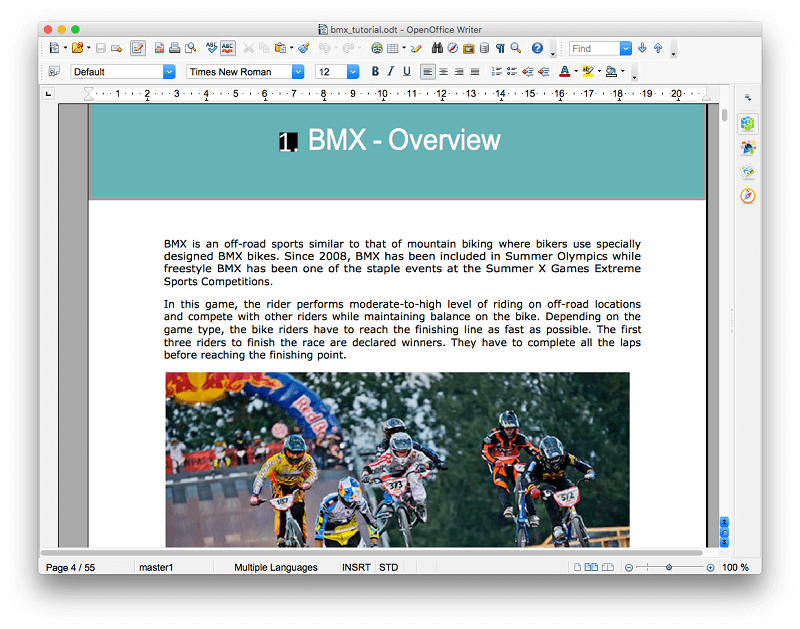
Για να σας δώσουμε μια ιδέα σχετικά με το πόσο διαμορφώσιμες είναι οι εξαγωγές, ακολουθούν οι επιλογές μετατροπής της εφαρμογής:
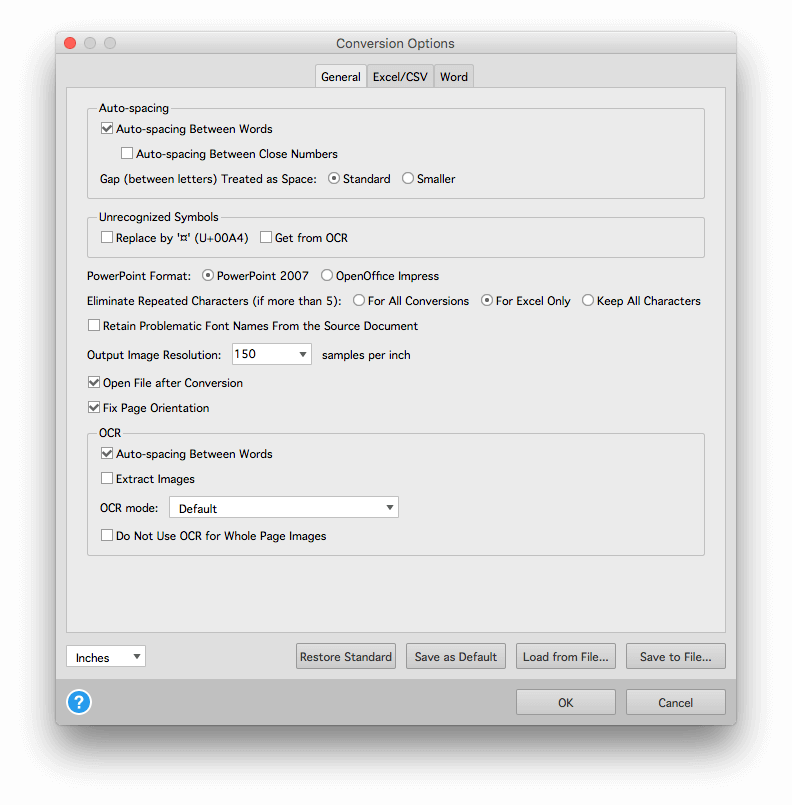
Η προσωπική μου άποψη: Η μετατροπή PDF είναι όπου το Able2Extract λάμπει πραγματικά. Έχει περισσότερες επιλογές εξαγωγής και μπορεί να εξάγει σε περισσότερες μορφές από τους ανταγωνιστές του. Εάν η εξαγωγή PDF σε άλλες μορφές είναι σημαντική για εσάς, δεν θα βρείτε καλύτερο πρόγραμμα.
Λόγοι πίσω από τις αξιολογήσεις μου
Αποτελεσματικότητα: 4/5
Ενώ οι δυνατότητες επεξεργασίας και σχολιασμού του Able2Extract λείπουν σε σύγκριση με άλλους επεξεργαστές PDF, μπορεί να μετατρέψει αρχεία PDF σε άλλες μορφές με μεγαλύτερη ακρίβεια και με περισσότερες επιλογές από τους ανταγωνιστές του.
Τιμή: 4 / 5
Το Able2Extract δεν είναι φθηνό — μόνο το Adobe Acrobat Pro είναι πιο ακριβό, αν και η εγγραφή στο Able2Extract κοστίζει σημαντικά περισσότερο από μια συνδρομή Adobe. Ως γενικός επεξεργαστής PDF, δεν πιστεύω ότι το πρόγραμμα αξίζει τον κόπο. Ωστόσο, εάν χρειάζεστε μετατροπές αρχείων PDF με μεγάλη ακρίβεια σε άλλες μορφές, είναι η καλύτερη διαθέσιμη εφαρμογή.
Ευχρηστία: 4 / 5
Η διεπαφή του Able2Extract είναι αρκετά απλή στη χρήση, ειδικά όταν συνειδητοποιείτε ότι οι περισσότερες δυνατότητες είναι διαθέσιμες είτε σε λειτουργίες ‘Επεξεργασία’ ή ‘Μετατροπή’. Βρήκα ορισμένα χαρακτηριστικά απογοητευτικά στη χρήση. Ωστόσο, εάν σας δίνει τα αποτελέσματα που χρειάζεστε, το Able2Extract αξίζει τον κόπο να μάθετε.
Υποστήριξη: 4.5/5
Ο ιστότοπος InvestInTech διαθέτει μια ολοκληρωμένη βάση γνώσεων, ειδικά όταν πρόκειται να έχετε τα καλύτερα αποτελέσματα από την εξαγωγή αρχείων PDF. Παρέχονται εκπαιδευτικά βίντεο σχετικά με τον τρόπο μετατροπής ενός PDF σε Excel, Word, PowerPoint και Publisher και πώς να μετατρέψετε ένα σαρωμένο PDF. Η υποστήριξη είναι διαθέσιμη μέσω τηλεφώνου, email και των περισσότερων καναλιών μέσων κοινωνικής δικτύωσης.
Εναλλακτικές λύσεις για το Able2Extract
- Adobe Acrobat Pro (Windows & macOS) ήταν η πρώτη εφαρμογή για ανάγνωση και επεξεργασία εγγράφων PDF και εξακολουθεί να είναι μια από τις καλύτερες επιλογές. Ωστόσο, είναι αρκετά ακριβό. Διαβάστε το δικό μας Κριτική του Acrobat Pro.
- ABBYY FineReader (Windows, macOS) είναι μια πολύ αξιοσέβαστη εφαρμογή που μοιράζεται πολλές δυνατότητες με το Acrobat. Επίσης, συνοδεύεται από υψηλή τιμή, αν και όχι συνδρομή. Διαβάστε το δικό μας Κριτική FineReader.
- PDFelement (Windows, macOS) είναι ένας άλλος οικονομικός επεξεργαστής PDF. Διαβάστε την πλήρη μας Ανασκόπηση στοιχείου PDF.
- PDF Expert (macOS) είναι ένας γρήγορος και διαισθητικός επεξεργαστής PDF για Mac και iOS. Διαβάστε αναλυτικά μας Αναθεώρηση ειδικού PDF.
- Εφαρμογή προεπισκόπησης Mac σας επιτρέπει όχι μόνο να βλέπετε έγγραφα PDF, αλλά και να τα επισημαίνετε. Η γραμμή εργαλείων σήμανσης περιλαμβάνει εικονίδια για σκίτσο, σχέδιο, προσθήκη σχημάτων, πληκτρολόγηση κειμένου, προσθήκη υπογραφών και προσθήκη αναδυόμενων σημειώσεων.
Συμπέρασμα
Τα έγγραφα PDF είναι κοινά, αλλά δύσκολο να τα επεξεργαστείτε. Το Able2Extract επιλύει αυτό το πρόβλημα μετατρέποντας γρήγορα και με ακρίβεια έγγραφα PDF σε κοινές μορφές αρχείων Microsoft, OpenOffice και AutoCAD.
Αν και μπορείτε να χρησιμοποιήσετε το πρόγραμμα για να επεξεργαστείτε και να σχολιάσετε αρχεία PDF, αυτή δεν είναι η ισχυρή σουίτα. Θα σας εξυπηρετούσε καλύτερα μια από τις εφαρμογές που αναφέρονται στην ενότητα εναλλακτικών της παρούσας αξιολόγησης, εάν αυτή είναι η κύρια χρήση του προγράμματος.
Ωστόσο, εάν χρειάζεστε μια εφαρμογή που μπορεί να μετατρέψει τα PDF σας σε επεξεργάσιμα έγγραφα, τότε το Able2Extract είναι το καλύτερο διαθέσιμο πρόγραμμα.
Λοιπόν, πώς σας αρέσει αυτή η κριτική του Able2Extract; Αφήστε ένα σχόλιο παρακάτω.
πρόσφατα άρθρα